phpStudy部署安装②
约 817 字大约 3 分钟
2025-06-05
环境检查及修复
phpStudy无法运行php8.0,原因是某些系统缺少依赖。在使用之前,我们下检查一下php8是否存在环境问题。 按Win键+R,打开windows命令终端,输入 cd C:\phpstudy_pro\Extensions\php\php8.0.2nts,进入phpStudy的php8目录,命令以实际安装的目录。输入php -v,如果出现以下蓝色方框警告提示,说明环境有问题。 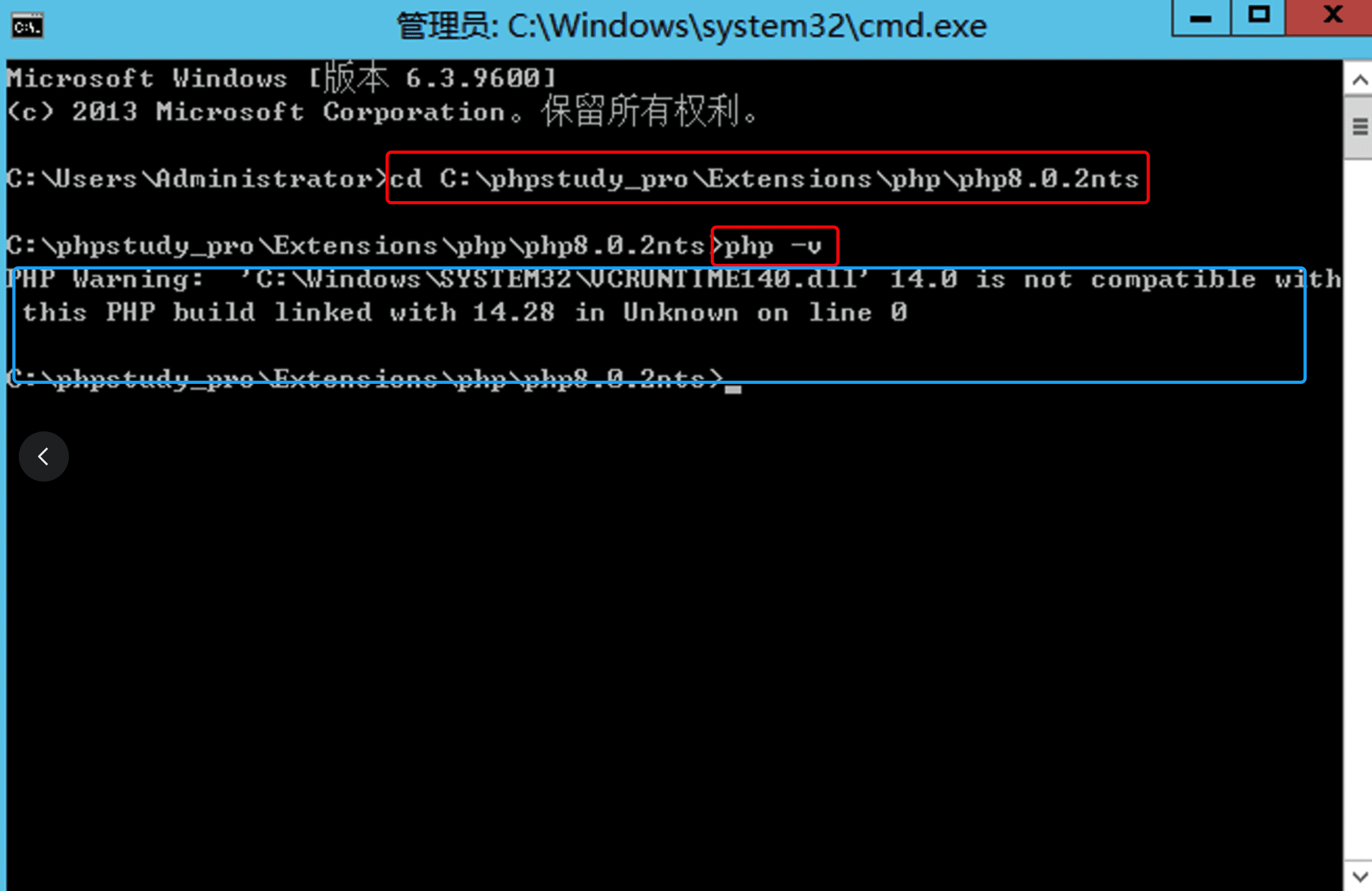
打开微软官网:https://visualstudio.microsoft.com/zh-hans/downloads/,网页拖动到最底部,点击【其他工具、框架可发行组件】,展开后,找到【Microsoft Visual C++ Redistributable for Visual Studio……】,点击【下载】,下载完安装组件即可。 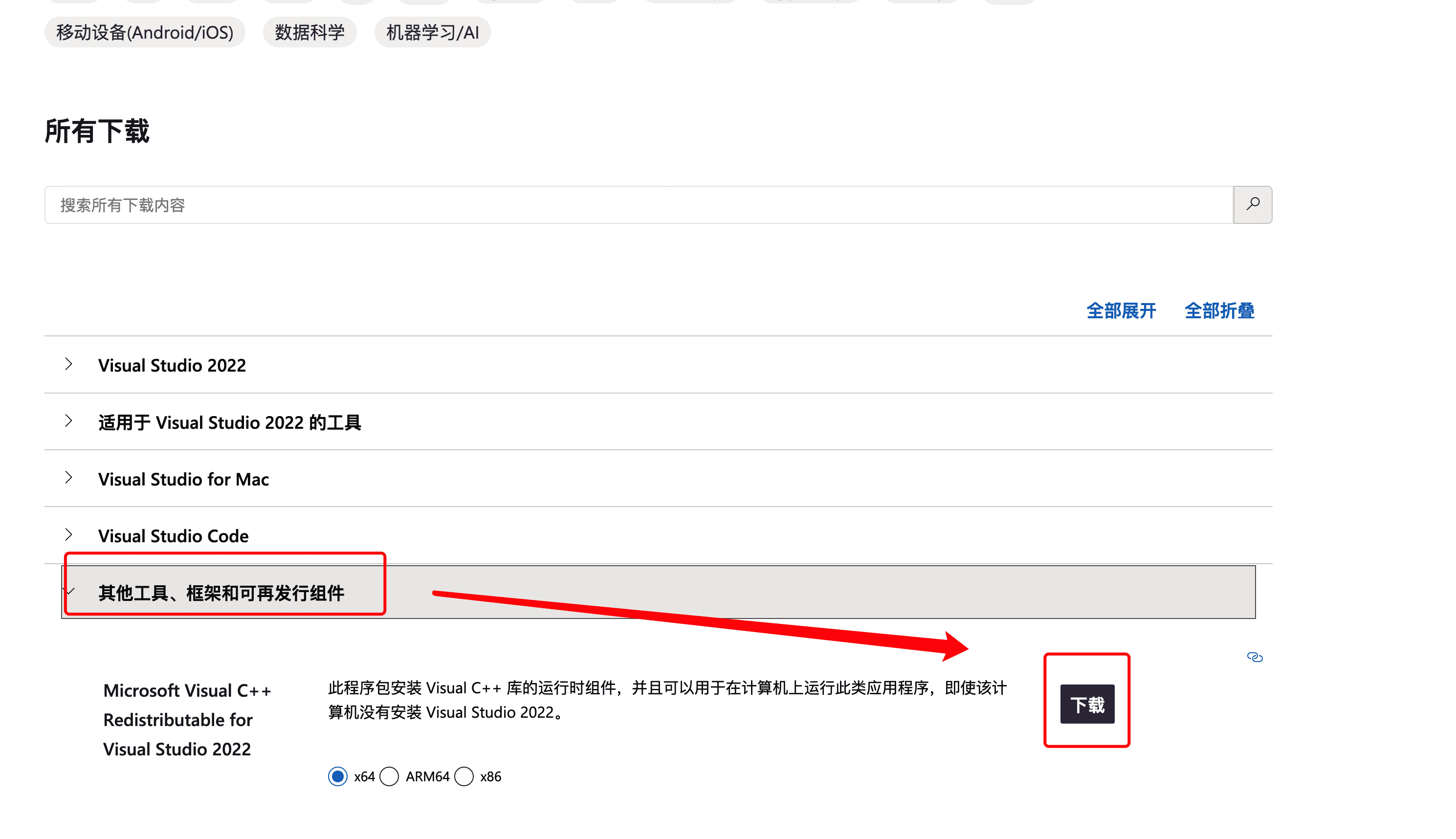
按Win键+R,再次打开windows命令终端,输入 cd C:\phpstudy_pro\Extensions\php\php8.0.2nts,进入php8目录,命令以实际安装的目录。输入php -v,出现以下蓝色方框信息,说明环境已没问题。 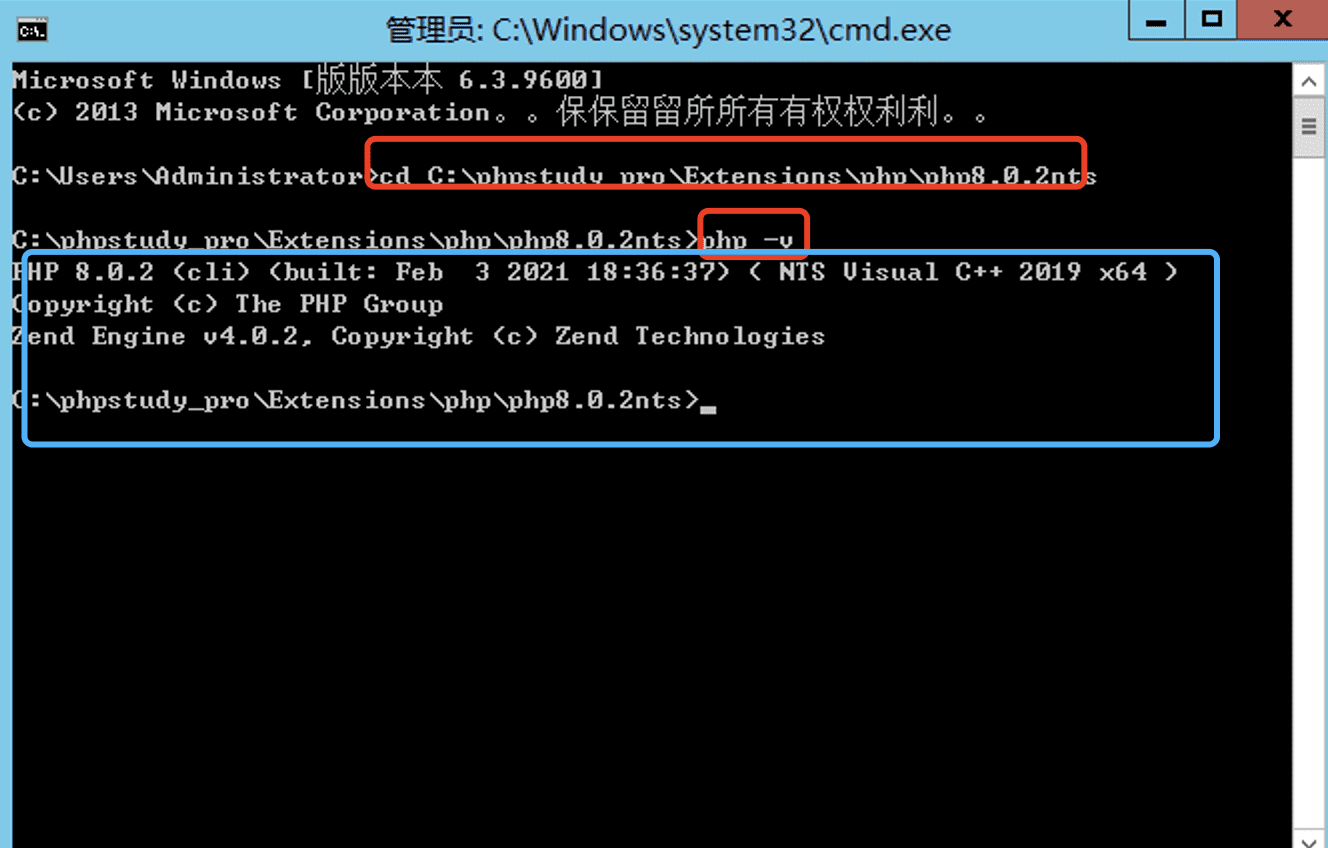
下载源码包
请联系客服获取源代码 13333482414
部署安装
下载并解压源码到phpStudy的响应目录。 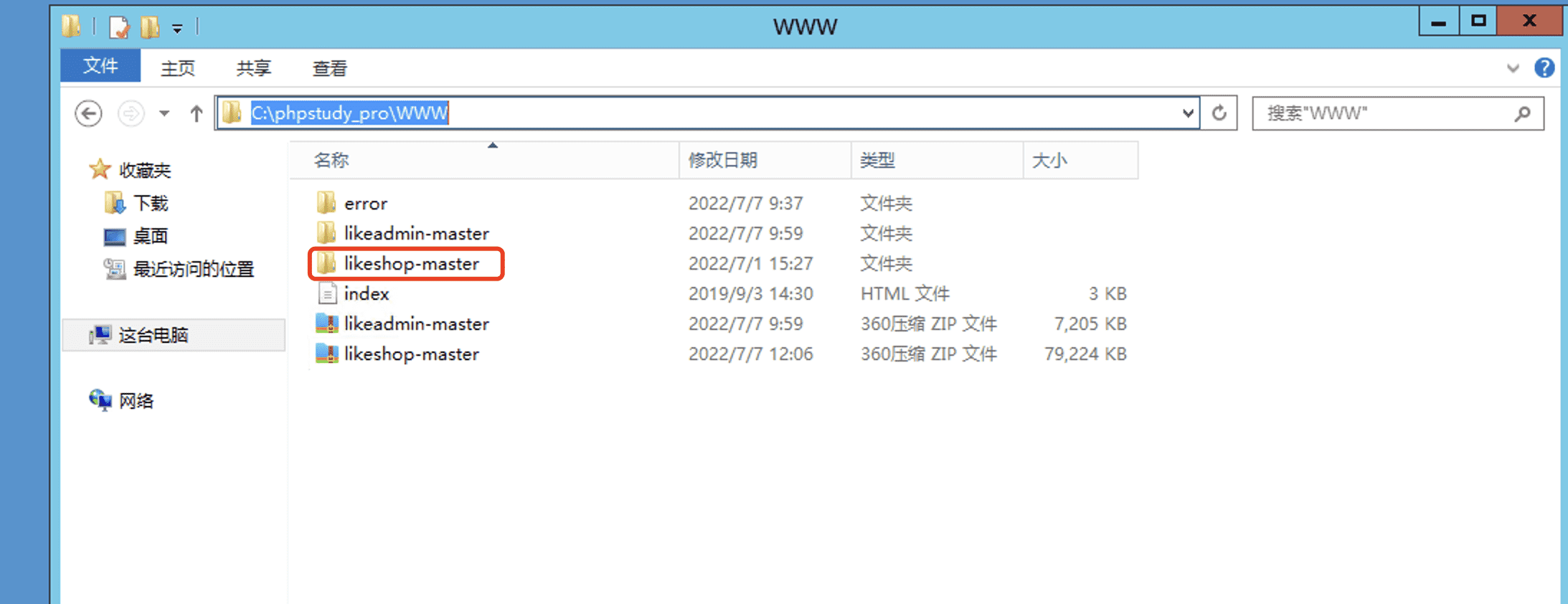
打开phpStudy,点击【启动】。 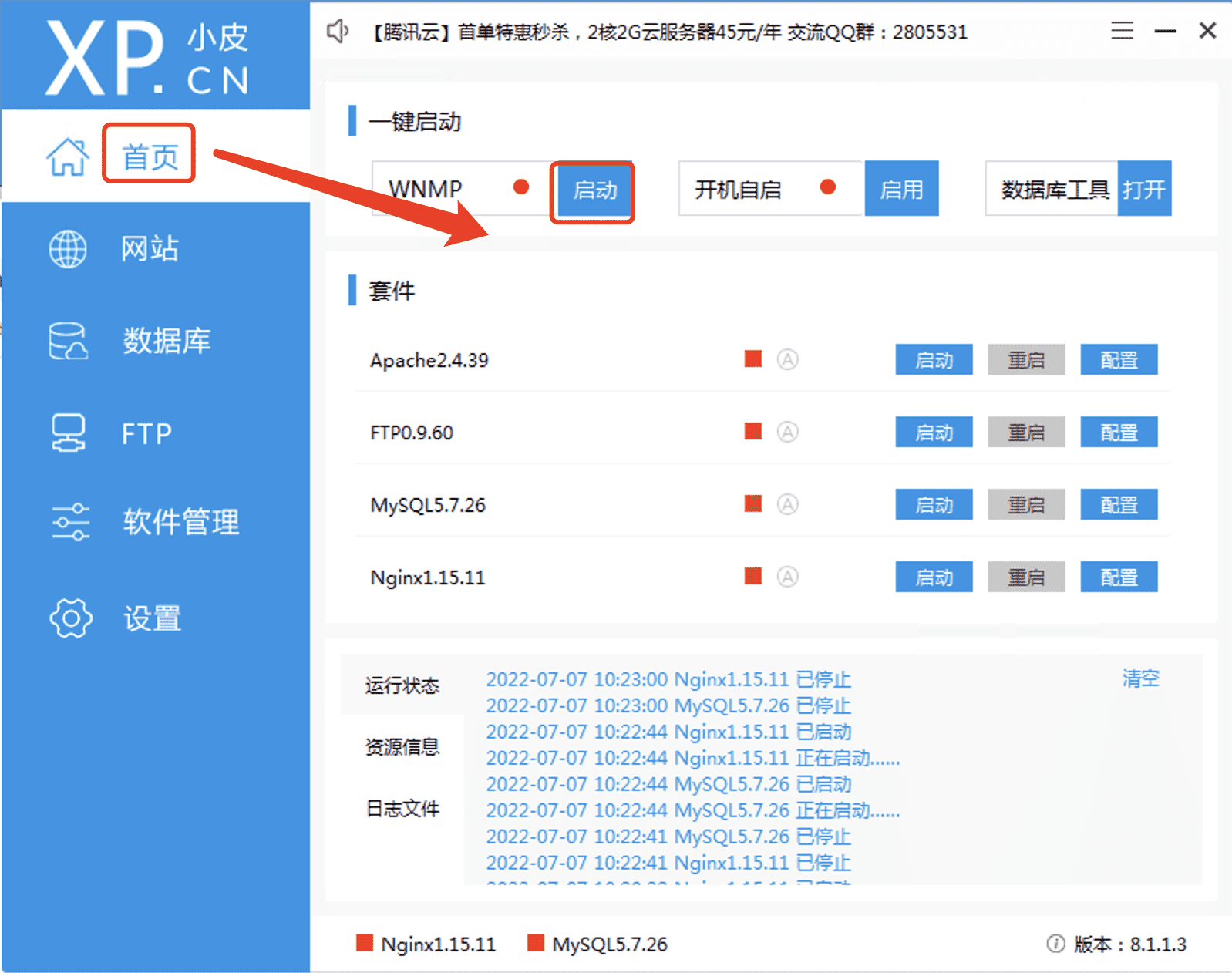
【网站】-【创建网站】,填写域名,设置根目录为解压源码的server/public目录,勾上同步host,选择PHP版本为8.0,如果找不到php8.0版本,可在phpStidy的【软件管理】里面进行安装。 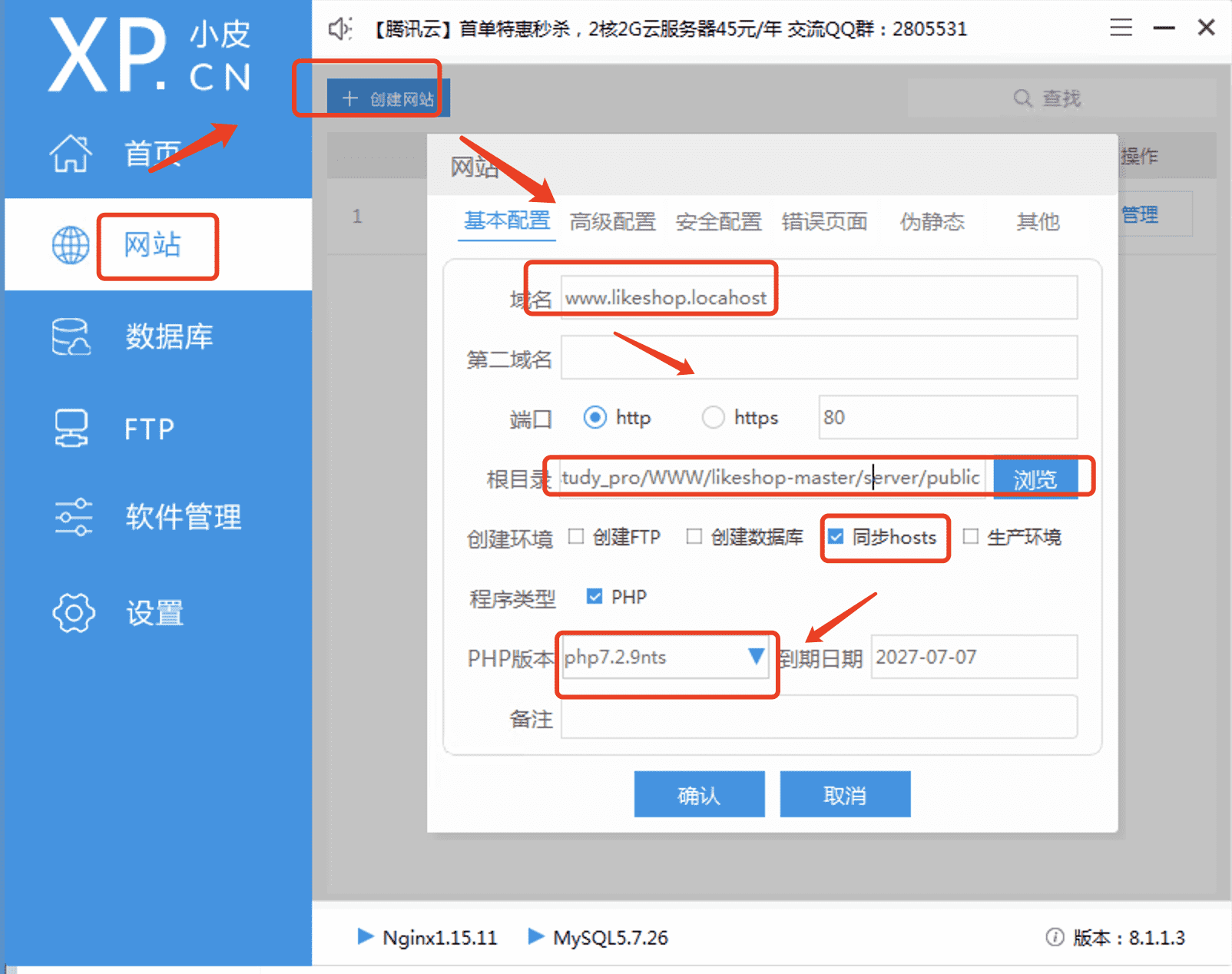
点击【伪静态】,填写伪静态信息,点击【确定】。(使用apache省过此步骤)。
if (!-e $request_filename)
{
rewrite ^/(.*)$ /index.php?s=$1 last;
break;
}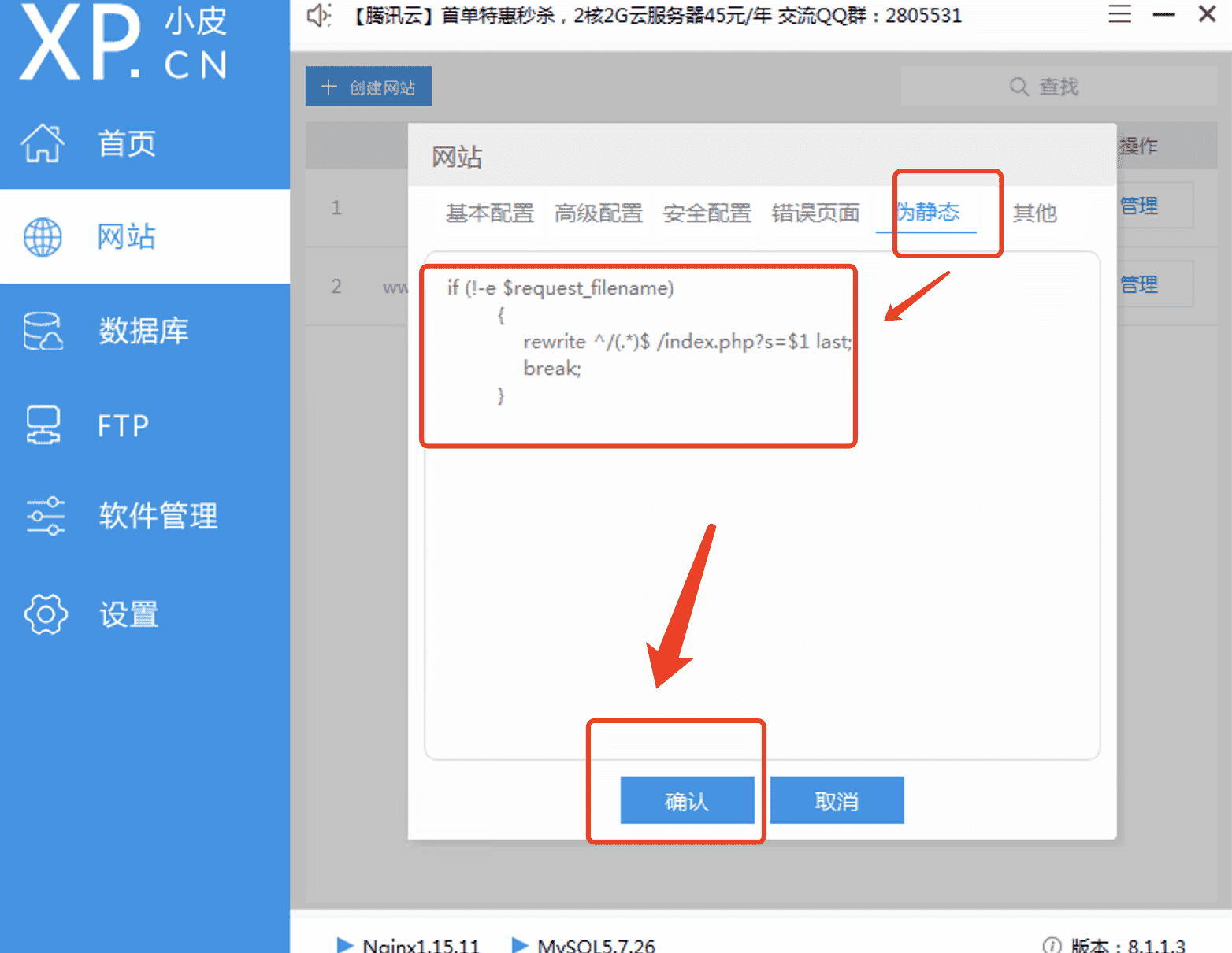
点击【网站】,找到刚才添加的网站,点击【管理】-【打开网站】,即可看到tmshop安装界面。 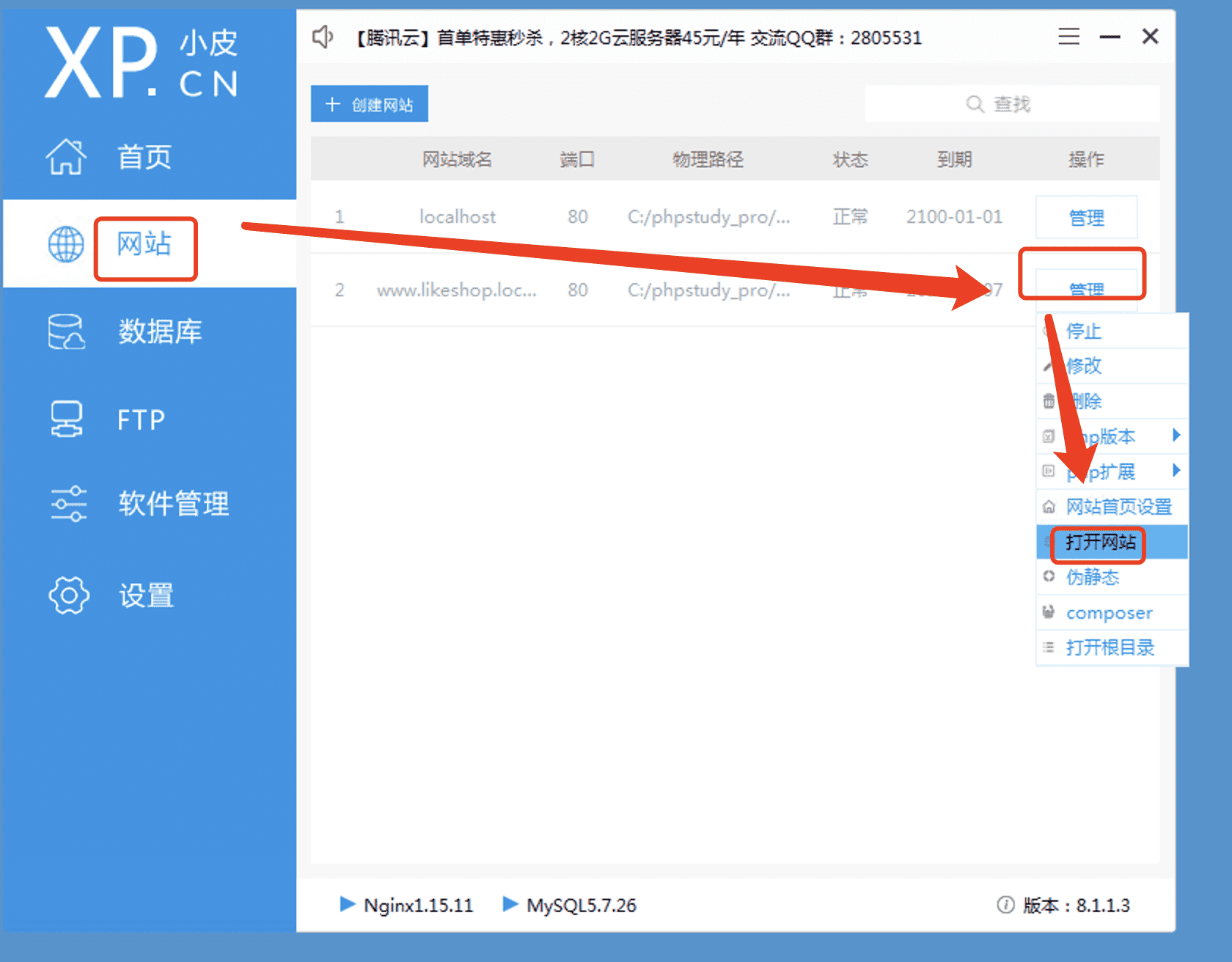
然后打开上一步显示信息的访问站点,进入安装界面。点击【我已阅读并同意】。 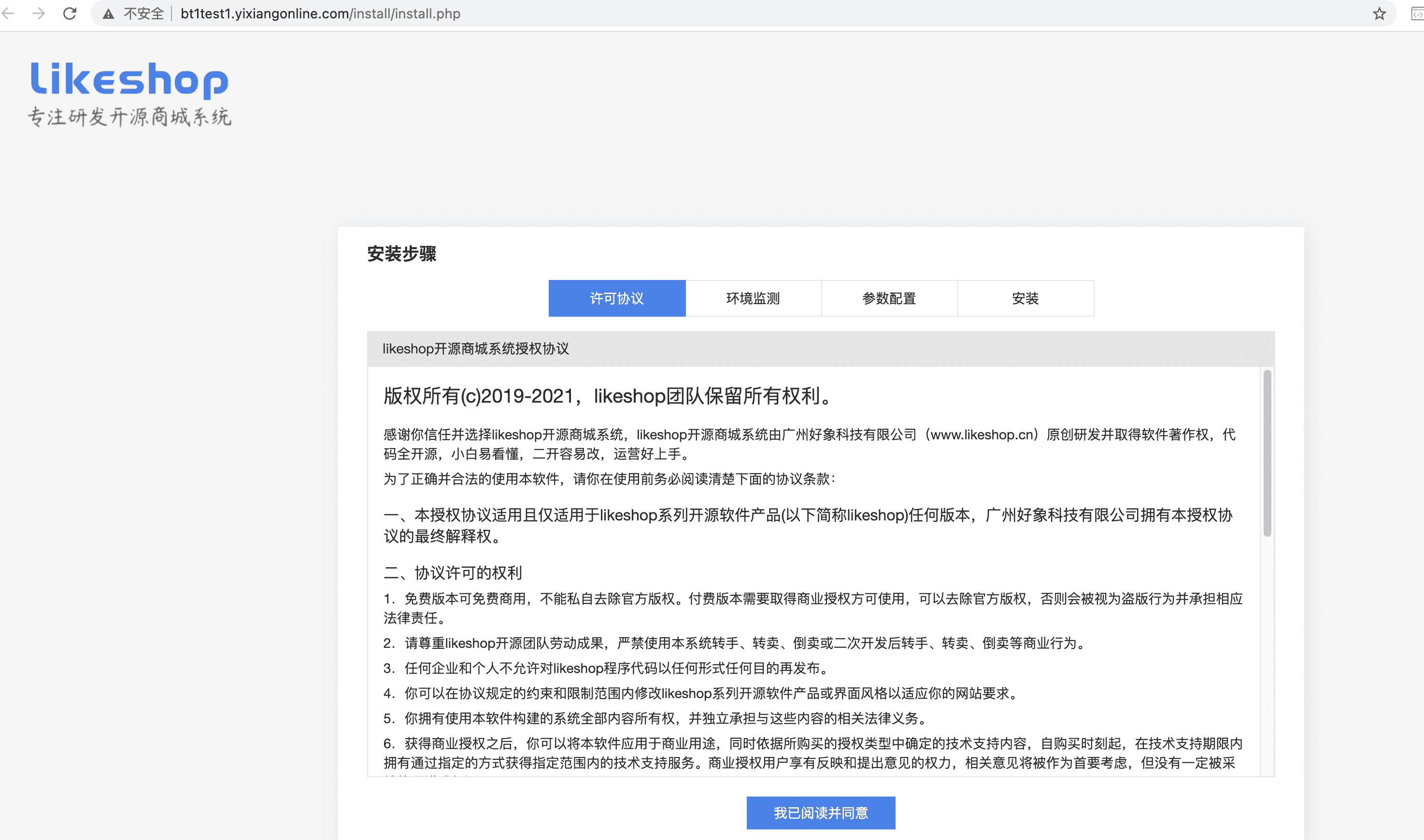
注意环境监测是否通过,没有通过,按要求调整,点击【继续】。 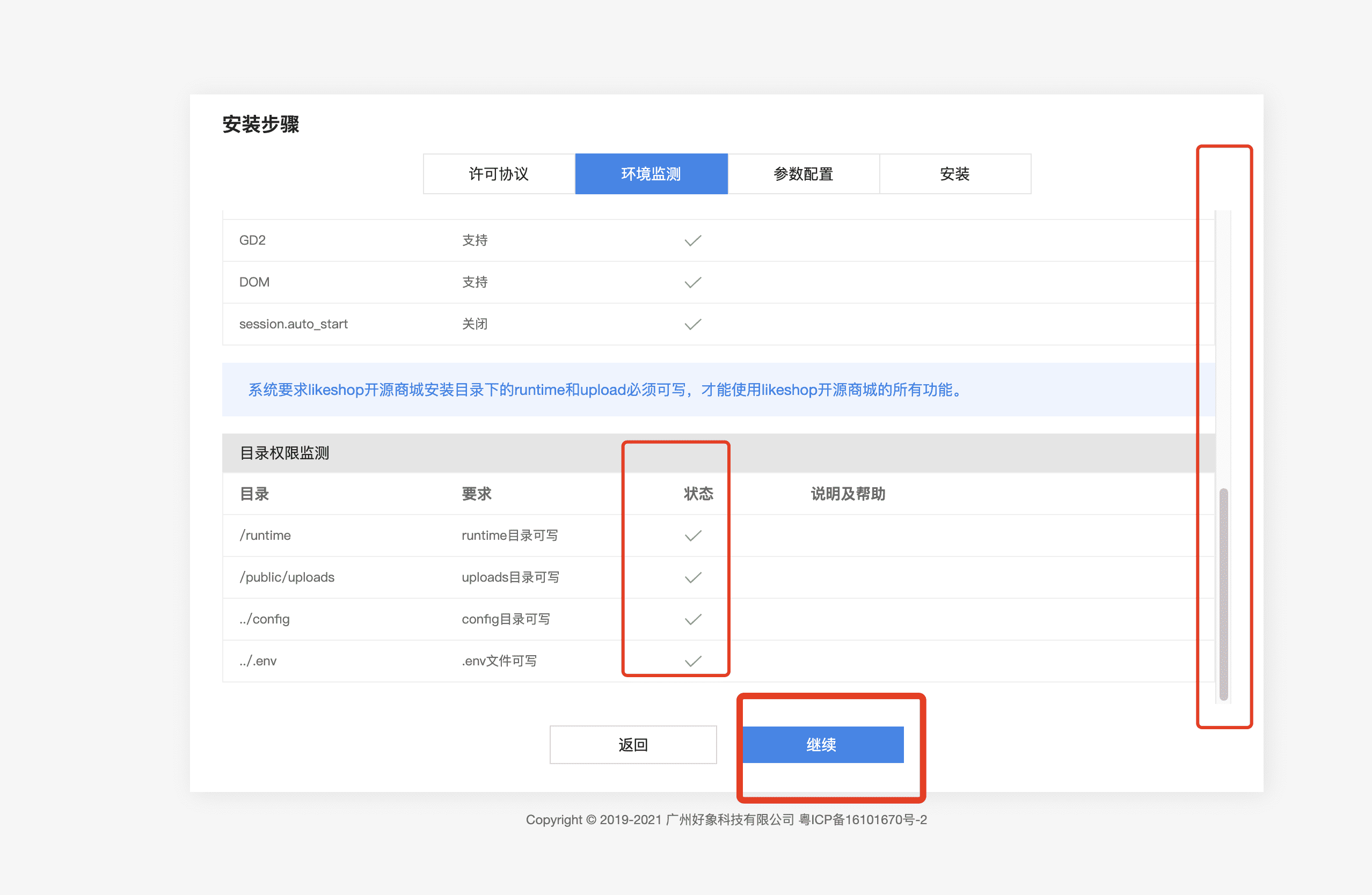
然后填写数据库信息,超级管理员的账号密码。点击【继续】,如果在这一步安装报错,请仔细检测信息是否填写正确。phpStudy默认mysql超级管理员账号为root,密码root。如果不正确,可在phpStudy的【数据库】重新设置。 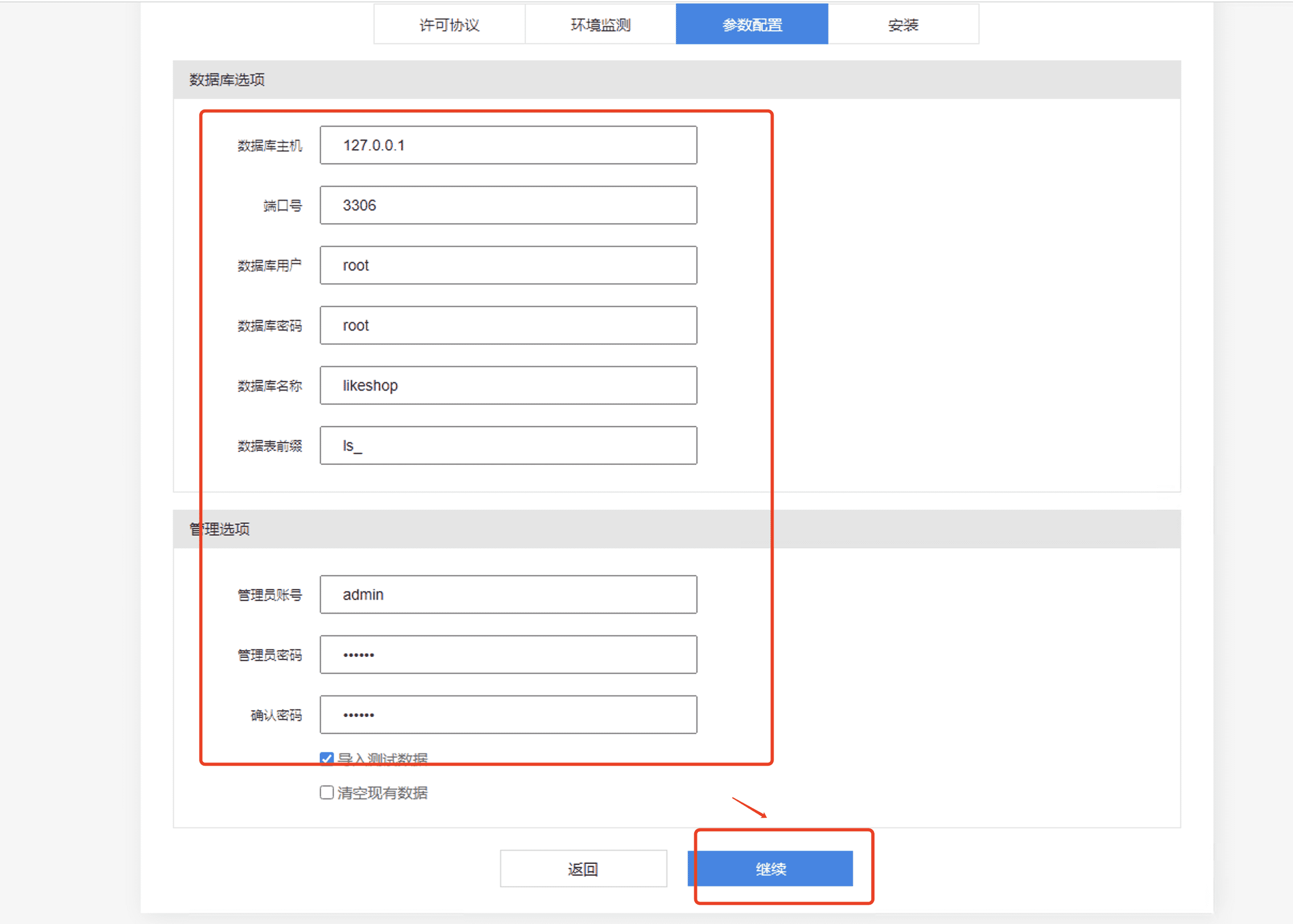 如果安装提示“请在mysql配置文件修改sql-mode添加NO_AUTO_CREATE_USER,NO_ENGINE_SUBSTITUTION”,然后重启mysql。
如果安装提示“请在mysql配置文件修改sql-mode添加NO_AUTO_CREATE_USER,NO_ENGINE_SUBSTITUTION”,然后重启mysql。
sql-mode=NO_ENGINE_SUBSTITUTION,STRICT_TRANS_TABLES,NO_AUTO_CREATE_USER,NO_ENGINE_SUBSTITUTION安装成功以后,点击【进入管理平台】,即可进入管理后台。 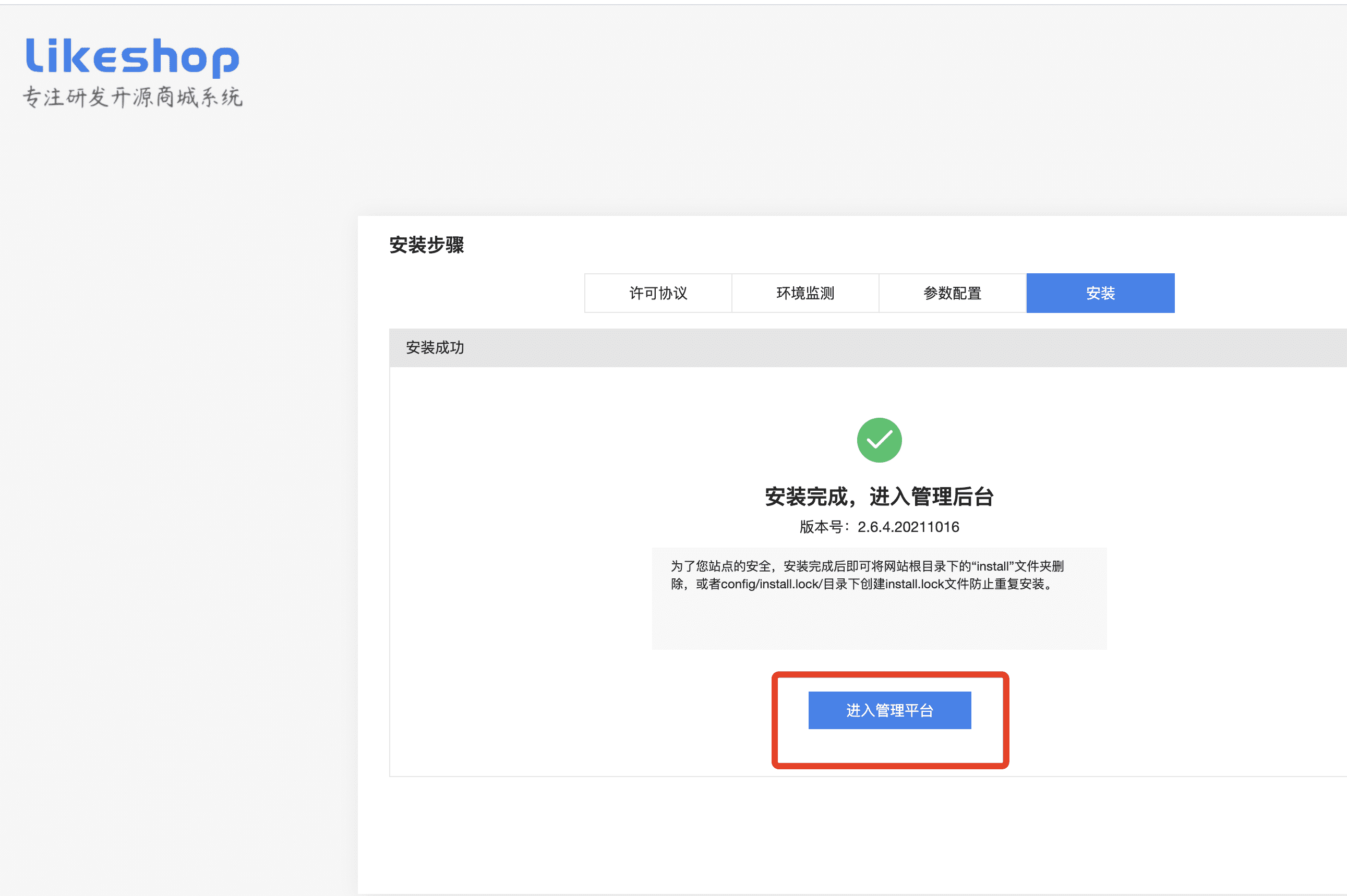
平台后台商城添加别名
本地开发测试的时候,登录平台,把开通的商城域名都重新走一遍创建网站的流程。 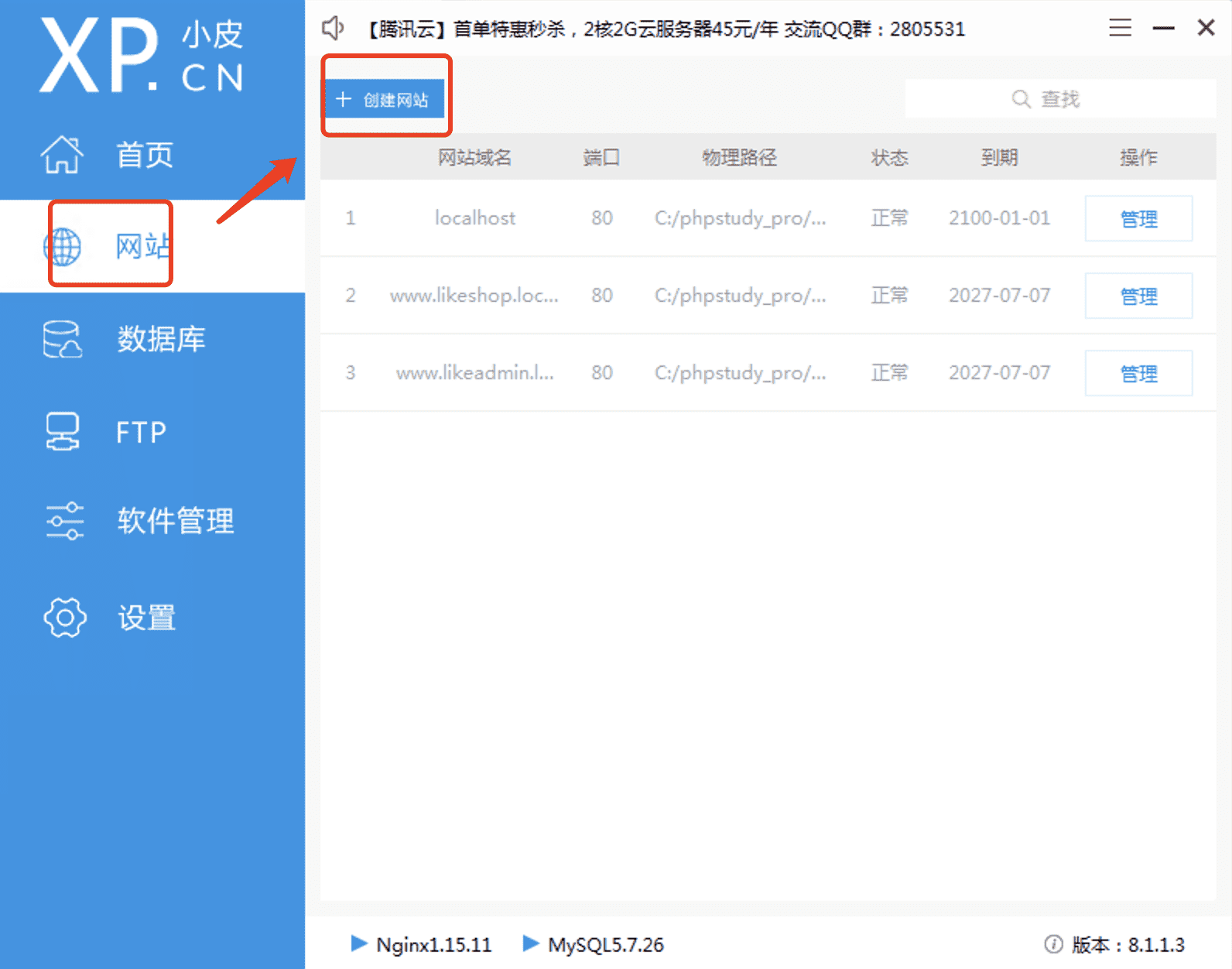
访问平台域名,即可进入平台后台登录页面,登录进去以后,点击【商城】-【商城列表】找到添加好的商城,点击【编辑】。 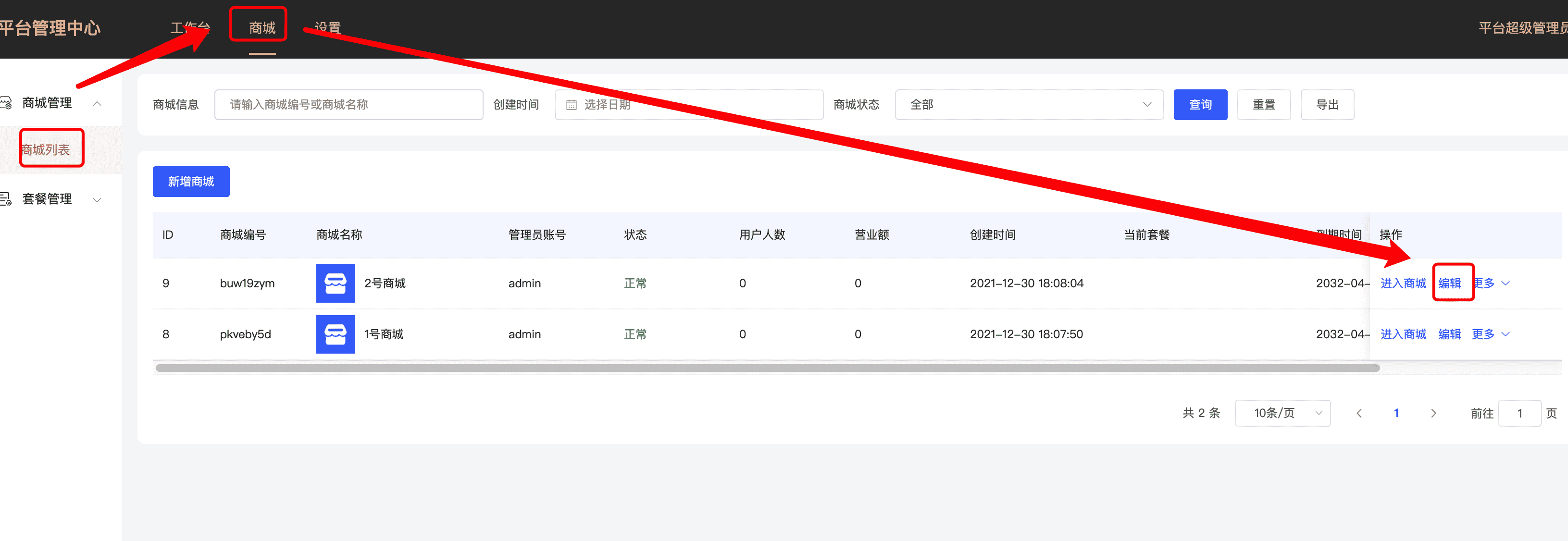 填写域名别名信息后【保存】。添加完以后,商城别名生效,即可访问。
填写域名别名信息后【保存】。添加完以后,商城别名生效,即可访问。 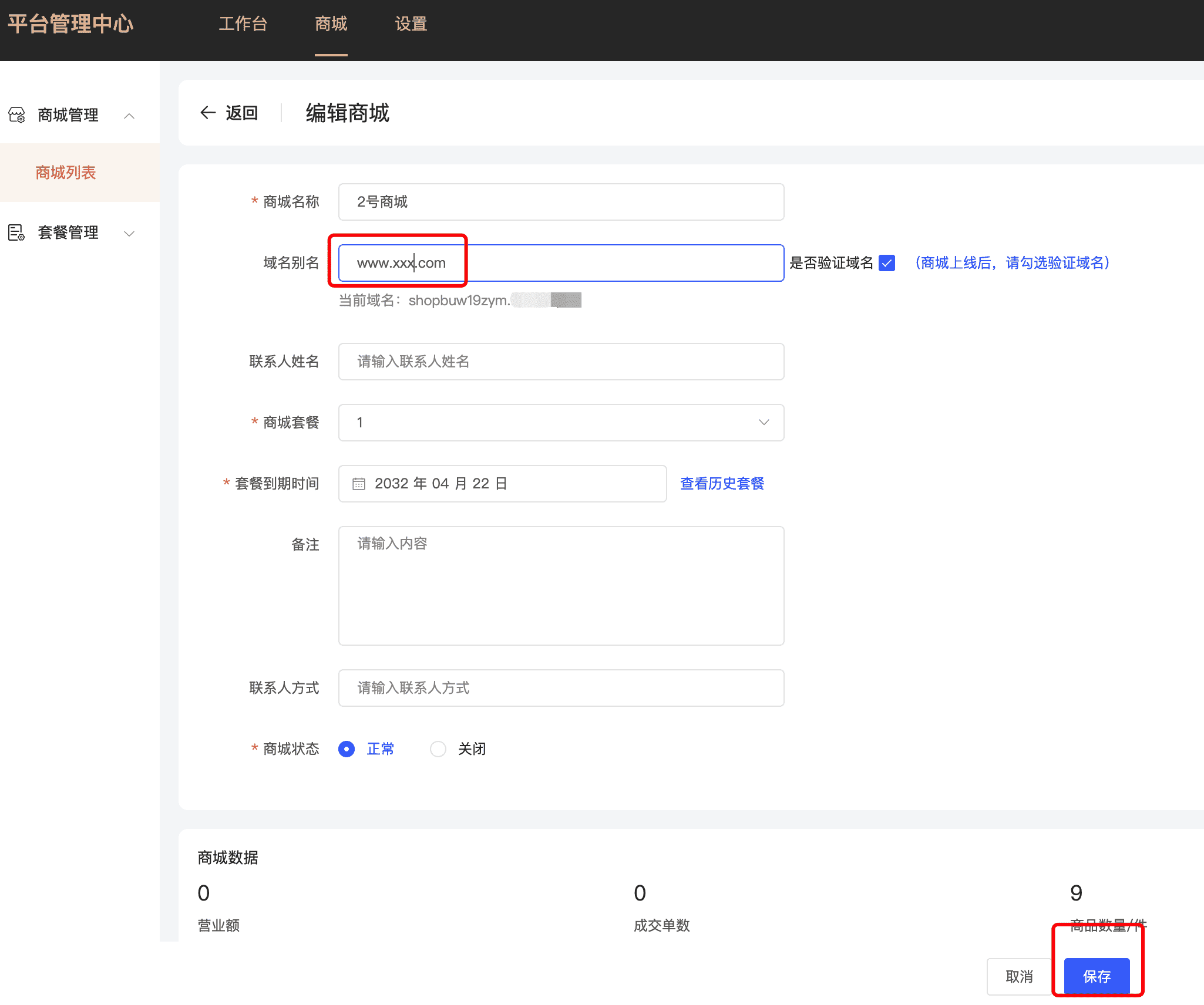
站点入口
平台后台:http://平台域名
商城管理后台:http://商城后台/admin (后台添加的商城,每个商城不一样)
手机商城(在手机访问域名,自动访问):http://商城/mobile
PC商城(在电脑访问域名,自动访问):http://商城/pc